Oblikovanje dokumentov s pomočjo odprte kode
Učna
enota: 1.
Namizje
Kaj se
bomo v
tem poglavju naučili
Seznanili se bomo z zagonom in
ustavitvijo
sistema ter prijavo. Nastavili bomo namizje in se urili v uporabi
namizja KDE.
Spoznali bomo poglavitne elemente namizja in uporabljali spletni
brskalnik.

Nova znanja in veščine:
Na računalnikih, ki imajo nameščenih več operacijskih sistemov, je smiselno, da obstaja na začetku zagona možnost izbire operacijskega sistema, katerega jedro se potem naloži. Za to poskrbi zaganjalnik. Na novejših sistemih se je na Linuxu uveljavil zaganjalnik GRUB (GRand Unifield Bootloader), starejše različice pa uporabljajo v ta namen LILO (LInux LOader). Pri zaganjalnikih je ena od možnih izbir privzeta. Lahko jo potrdimo ali pa izberemo katero od drugih ponujenih možnosti in tisto potrdimo. V primeru, ko določen čas ne menjamo izbora in nič ne potrdimo, se prične zagon v privzeto opcijo.
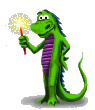
Trik: določene izbore v zaganjalniku je možno skriti, da jih vsak uporabnik ne vidi. Kadar želi administrator omogočiti dostop do določenega operacijskega sistema, ga lahko zaščititi tudi z geslom. Glej navodila.
GNU/Linux, ali krajše kar Linux, je prosto dostopen operacijski sistem. Obstaja mnogo različic Linuxa, tudi lokalizirani v slovenščini, to je Pingo Linux. Več o Linuxu v predstavitvah:
Na sistemu Linux ima navadno vsak uporabnik enolično določeno uporabniško ime. Identifikacija uporabnika se izvede s pomočjo imena in gesla, katerega dobi uporabnik od administratorja. Uporabnik je dolžan geslo skrbno varovati. Geslo ne sme biti lahko uganljivo. Ni nujno, da si dobro geslo tudi težko zapomnimo. V gesla ni priporočljivo vstavljati splošno priljubljenih besed ali besed, ki so logično povezani z uporabnikom, recimo imena staršev, hišnih ljubljenčkov in podobno.
Prijavni grafični zaslon nam ponuja v sredini možnost prijave z uporabniškim imenom in geslom. V spodnjem delu zaslona imamo še opcije za nastavitev jezika, seje, ponovnega zagona in ugasnitve računalnika. Pri distribuciji Pingo so ponujene seje KDE, Gnome in IceWM. To gradivo temelji na KDE, vendar so podobnosti z Gnome zelo velike. Povprečen uporabnik niti ne opazi razlike med tema dvema namizjema. IceWM se zaradi enostavnosti in hitrosti priporoča predvsem pri starejših računalnikih.
Po uspešni prijavi dobimo namizje KDE. Navadno je na spodnjem robu pult, na levem delu namizja pa je razporejenih nekaj ikon. Poleg tega so lahko odprta tudi razna okna. Na pultu je posebna ikona zagonskega menuja, s pomočjo katere lahko zaženemo večino programov kar z miško preko menijev. Med ikonami pulta je tudi ikona za odprtje domačega imenika. S posebnimi gumbi lahko preklopimo med navideznimi namizji. V posebnem delu pulta so nanizani dejavni programi. Z okni upravljamo tako kot v drugih grafičnih okoljih s pomočjo drsnikov in gumbov.
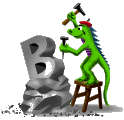
Vaje
1.) Ob prvi prijavi nastavi na prijavnem oknu sejo KDE,
prijavi se v
sistem, odjavi se in se ponovno prijavi.
Namig: ob ponovni prijavi več ni potrebno nastavljati seje, saj sistem
že ima
informacijo o zadnji uporabljeni seji, katero potem vedno uporabi,
razen če
uporabnik izrecno spremeni sejo.
2.) S pomočjo zagonskega menija poženi iz skupine programov Internet
brskalnik
Mozilla Firefox ali krajše kar Firefox in se spoznaj z osnovami
njegove
uporabe. Oglej si nekaj spletnih strani in jih dodaj v imenik. Ikona za
zagon
brskalnika se navadno nahaja tudi na pultu.
Namig: v starejših verzijah je bil uveljavljen brskalnik
Mozilla, še
pred njim pa Netscape Navigator ali na kratko kar Netscape. Brskalnik
Firefox
omogoča uporabo večih zavihkov (v istem oknu) in niz varnostnih
nastavitev, ki
jih lahko spreminjaš v nastavitvah. Še nekaj: brskalnik
Firefox je tudi v
različici za druge operacijske sisteme, zato ga lahko brez težav
uporabiš tudi
doma.
3.) Na namizju naredi novo ikono, ki ti bo odprla v brskalniku tvojo
priljubljeno spletno stran. Poimenuj jo "Super", premikaj jo po
namizju, vrzi jo v koš in prenesi nazaj na namizje. Dvoklikni na
tvorjeno
ikono, spremeni velikost okna, uporabi drsnika in gumbe v
naslovni letvi.
Zapri okno.
Namig: z desnim klikom na namizje dobiš meni, kjer je
tudi možnost "Tvori
novo", in podizbor URL povezava. S klikom na ikono je možno
zamenjati ikono,
v
4.) Iz skupine programov »Dodatki« poženi na prvem
namizju »Kate« in
»Kalkulator«. Opazuj obnašanje pripadajočih ikon
dejavnih programov na pultu ob
preklapljanju med njima. Na drugem namizju poženi istočasno brskalnik
Firefox s
pomočjo ikone s pulta. Preklopi nazaj na prvo namizje, nato na drugo in
opazuj
dogajanje na pultu. Končaj vse tri dejavne programe.
Namig: med dejavnimi programi lahko preklapljaš tudi s
pomočjo
tipkovnice (ALT+TAB), prav tako med namizji (CTRL+TAB).
 Koristne
povezave:
Koristne
povezave:
Konqueror; http://www.konqueror.org/
Mozilla; http://www.mozilla.org/
2003-2007, Renato LUKAČ
